MS Teams वार्तालाप को कैसे एक्सपोर्ट करें
अनेक वस्तुओं का संग्रह / / April 03, 2023

Microsoft टीम दूरस्थ कर्मचारियों और व्यवसायों के लिए अपने कर्मचारियों तक पहुँचने और निगरानी करने का एक बेहतरीन ऑनलाइन प्लेटफ़ॉर्म है। 2017 में रिलीज होने के बाद से, यह विशेष रूप से COVID के दौरान IT कंपनियों का एक महत्वपूर्ण हिस्सा बन गया है ऐसे समय में जब ज्यादातर कंपनियां अपने कारोबार को बनाए रखने के लिए ऐसे ऑनलाइन ऐप्लिकेशन पर निर्भर थीं दौड़ना। जबकि MS Teams काम के लिए एक विश्वसनीय उपकरण है, हाल ही में कुछ लोगों को प्लेटफॉर्म की चैट सुविधा के साथ समस्याओं का सामना करना पड़ रहा है। इस समस्या में पुरानी चैट गायब होना शामिल है और यदि आप उसी समस्या का सामना कर रहे हैं जहाँ आप MS Teams निर्यात वार्तालाप के बारे में जानना चाहते हैं, तो आप सही जगह पर आए हैं। आज की मार्गदर्शिका में, हम इस बारे में विवरण शामिल करेंगे कि टीम्स चैट को PDF के रूप में कैसे सहेजा जाए और Teams चैट को PDF में कैसे निर्यात किया जाए। तो, आइए हम अपनी पूरी गाइड के साथ शुरुआत करें कि टीम्स चैट हिस्ट्री को कैसे एक्सपोर्ट करें और ऐसा करने के विभिन्न तरीकों के बारे में जानें।

विषयसूची
- MS Teams वार्तालाप को कैसे एक्सपोर्ट करें
- निर्यात टीम चैट इतिहास क्या है?
- MS Teams Export वार्तालाप कैसे करें
MS Teams वार्तालाप को कैसे एक्सपोर्ट करें
यहाँ, हमने MS Teams वार्तालाप को एक्सपोर्ट करने के तरीकों के बारे में विस्तार से बताया है।
निर्यात टीम चैट इतिहास क्या है?
- Microsoft Teams का निर्यात API आपको इसकी अनुमति देता है निर्यात 1:1, मीटिंग चैट, समूह चैट, और चैनल संदेश आपके एमएस टीम खाते से।
- आपको संदेशों का उपयोग करके निर्यात करने की आवश्यकता है टीमें निर्यात एपीआई अपने अगर संगठन उन्हें निर्यात करने की जरूरत है।
- निर्यात संदेशों में शामिल हैं व्यक्तिगत चैट संदेश इसके अंदर चैनल या बात करना.
- सभी एम.एस टीम चैट, चैनल की जानकारी, और फ़ाइलें Teams पर डिफ़ॉल्ट रूप से अनिश्चित काल के लिए सहेजे जाते हैं।
MS Teams Export वार्तालाप कैसे करें
कुछ आसान और सामान्य रूप से चुनी गई विधियाँ हैं जिन्हें आप अपनी MS Teams चैट को निर्यात करने का प्रयास कर सकते हैं। इसके अलावा इस प्लेटफॉर्म से चैट निर्यात करने के लिए एक आधिकारिक रूप से समर्पित तरीका भी है जिसे हम आने वाले तरीकों में उजागर करेंगे:
विधि 1: टीमों के संदेशों को कॉपी करें
टीम्स चैट को निर्यात करने का सबसे आसान तरीका चैट इतिहास की प्रतिलिपि बनाना है यदि यह बहुत लंबा नहीं है। आप कॉपी की गई चैट को टेक्स्ट एडिटर जैसे पेस्ट कर सकते हैं नोटपैड, वर्डपैड, या शब्द. यदि आप चैट की एक प्रति जल्दी से प्राप्त करना चाहते हैं तो यह तरीका एकदम सही है। हालाँकि, यदि आपका चैट इतिहास लंबा है तो यह तरीका कुशल नहीं है।
विधि 2: स्क्रीनशॉट लें
MS Teams निर्यात वार्तालाप का एक और आसान तरीका है अपने संपूर्ण चैट इतिहास का स्क्रीनशॉट लेना। यह तरीका चैट को कॉपी-पेस्ट करने से ज्यादा आसान है। स्क्रीनशॉट लेने के बाद आप स्क्रीनशॉट को .JPG या .PNG फ़ाइल के रूप में सहेज सकते हैं।
विधि 3: MS Teams Export फ़ीचर का उपयोग करें
आप केवल Microsoft Teams द्वारा समर्पित निर्यात पृष्ठ का उपयोग करना चुन सकते हैं जिसका संदेशों और मीडिया फ़ाइलों को निर्यात करने के लिए अत्यधिक उपयोग किया जाता है। इस पद्धति का एकमात्र दोष यह है कि यह बहुत समय लेने वाला है, इसके अलावा, यह वार्तालापों को निर्यात करने का एक शानदार आधिकारिक तरीका है।
1. लॉन्च करें निर्यात पृष्ठ आप में Microsoft टीम खाता.
2. अब, चयन करें चैट का इतिहास पर मेरा डेटा निर्यात करें पेज और क्लिक करें अनुरोध सबमिट करें बटन।

3. पर क्लिक करें जारी रखना संदेशों को निर्यात करने की प्रक्रिया को समाप्त करने के लिए।
4. अब, नीचे उपलब्ध निर्यात, अपने निर्यात पृष्ठ की स्थिति जांचें।

5. जब आपकी मैसेज फाइल तैयार हो जाएगी तो आपको स्क्रीन पर एक लिंक मिलेगा, पर क्लिक करें डाउनलोड करना अपना चैट इतिहास प्राप्त करने के लिए।

यह भी पढ़ें:Microsoft टीम को ठीक करें आप संदेश त्रुटि नहीं भेज सकते
विधि 4: टीम्स चैट को PDF के रूप में सहेजें
यदि आप बिना किसी प्रक्रिया के सभी चैट और सूचनाओं को तुरंत प्राप्त करना चाहते हैं तो आप प्रिंट विकल्प को आजमा सकते हैं। जब तक आपकी फ़ाइल डाउनलोड के लिए उपलब्ध नहीं हो जाती, तब तक Microsoft Teams को चैट इतिहास का निर्यात पूरा करने में समय लगता है। यह एक विश्वसनीय तरीका है जिस पर आप भरोसा कर सकते हैं। चैट डाउनलोड करने पर, संदेश इतिहास एक पोर्टेबल दस्तावेज़ फ़ाइल AKA PDF के रूप में सहेजा जाता है जिसे बाद में एक्सेस किया जा सकता है। इस पद्धति को करने के लिए, आपको किसी तृतीय-पक्ष एप्लिकेशन की आवश्यकता नहीं है। नीचे दिए गए रूपांतरण इतिहास को डुप्लिकेट करने के लिए चरण-दर-चरण निर्देशों का पालन करें:
1. शुरू करना गूगल क्रोम अपने पीसी पर अपनी पसंद के ब्राउज़र पर।
2. अब, का वेब संस्करण लॉन्च करें माइक्रोसॉफ्ट टीमें.
3. अगला, दाखिल करना आपका उपयोग करना ईमेल आईडी और पासवर्ड.

4. फिर, ए पर क्लिक करें बातचीत उस चैट इतिहास को खोलने के लिए जिसे आप निर्यात करना चाहते हैं।
5. बातचीत तक स्क्रॉल करें सभी चैट लोड करें अच्छी तरह से।
6. अगला, दबाएं सीटीआरएल + एचांबियाँ का चयन करने के लिए अपने कीबोर्ड पर एक साथ संदेशों चाट में।
7. अब, खोलें मुद्रण खिड़की दबाने से Ctrl + P कुंजियाँ इसके साथ ही।
8. अगला, पर क्लिक करें पीडीएफ के रूप में सहेजें पर ड्रॉप-डाउन मेनू से गंतव्य विकल्प।
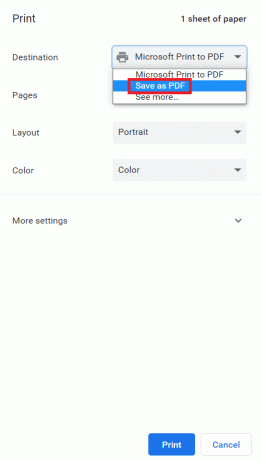
9. अंत में, पर क्लिक करें बचाना बटन और चुनें गंतव्य फ़ोल्डर फाइल को सेव करने के लिए।

एक बार चरणों का निष्पादन हो जाने के बाद और आप निर्यात टीमों को PDF से चैट करना समाप्त कर लेते हैं, तो आप जब चाहें संदेशों तक पहुंच सकेंगे। इसलिए, इस तरह आप टीम्स चैट को PDF के रूप में सेव कर सकते हैं।
यह भी पढ़ें:Windows 10 में Teams Error caa7000a को ठीक करें
विधि 5: Google क्रोम एक्सटेंशन के माध्यम से चैट निर्यात करें
टीम्स चैट को PDF के रूप में सहेजना MS Teams से वार्तालाप निर्यात करने का एक शानदार तरीका है, हालाँकि, आप एक अन्य विधि भी आज़मा सकते हैं जिसमें Google Chrome एक्सटेंशन का उपयोग करके चैट निर्यात करना शामिल है। इस पद्धति के तहत, आप एक पूर्ण पृष्ठ का स्क्रीनशॉट ले सकते हैं और फिर उसे एक पीडीएफ में परिवर्तित कर सकते हैं।
1. दौरा करना क्रोम वेब स्टोर पृष्ठ।

2. यहां सर्च बार में एंटर करें GoFullPage और उस पर क्लिक करें।

3. फिर, पर क्लिक करें क्रोम में जोड़.
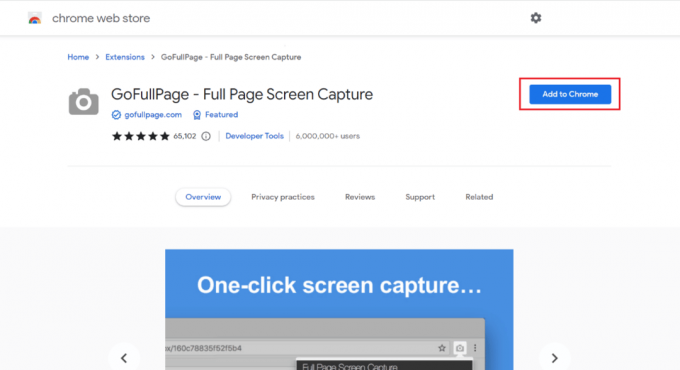
4. पॉप-अप मेनू में, पर क्लिक करें एक्सटेंशन जोड़ने.
5. अब, की मदद से कैमरा आइकन शीर्ष पर, आप उपयोग करके स्क्रीनशॉट ले सकते हैं ऑल्ट + शिफ्ट + पी.
इस पद्धति का उपयोग करके, आप पूरे पृष्ठ की सामग्री को अपने डिवाइस पर छवि के रूप में सहेज सकते हैं।
विधि 6: शेयर टू आउटलुक फीचर का उपयोग करें
अगली विधि जो आपको MS Teams निर्यात वार्तालाप में मदद कर सकती है, उसमें Outlook खाते का उपयोग करना शामिल है। चैट इतिहास साझा करने के लिए आप आउटलुक का उपयोग कैसे कर सकते हैं, इसके बारे में अधिक जानने के लिए, नीचे दिए गए चरणों की जाँच करें:
1. खुला एमएस टीम सॉफ्टवेयर आपके पीसी पर।
2. अब, का चयन करें बात करना जिसे आप साझा करना और सहेजना चाहते हैं।
3. फिर, पर क्लिक करें तीन बिंदु खोलने के लिए चैट में अधिक विकल्प.
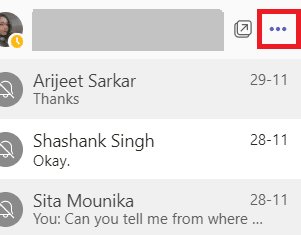
4. अगला, पर क्लिक करें आउटलुक में शेयर करें सूची से।
5. अंत में दर्ज करें मेल पता जिसके साथ आप चैट साझा करना चाहते हैं।
यह भी पढ़ें:टीम्स में ऑफिस से बाहर कैसे सेट करें
विधि 7: Exchange PowerShell का उपयोग करें
टीम्स चैट इतिहास को निर्यात करने की अंतिम विधि में Exchange PowerShell का उपयोग करना शामिल है। Exchange Management Shell आपको Office 365 द्वारा अपने समूह मेलबॉक्स तक पहुँचने में मदद करता है। Exchange PowerShell का उपयोग करके अपने टीम संदेशों को निर्यात करने के लिए, आप नीचे दिए गए चरणों का पालन कर सकते हैं:
1. शुरू करना एक्सचेंज पॉवरशेल कमांड प्रॉम्प्ट आपके डिवाइस पर।
2. अब इसमें दिए गए कमांड को एक्जीक्यूट करें।
गेट-मेलबॉक्स - ग्रुपमेलबॉक्सनाम | प्राप्त-मेलबॉक्स आँकड़े | चयन-ऑब्जेक्ट पहचान, आइटमइन्फोल्डर, फ़ोल्डर्स आकार
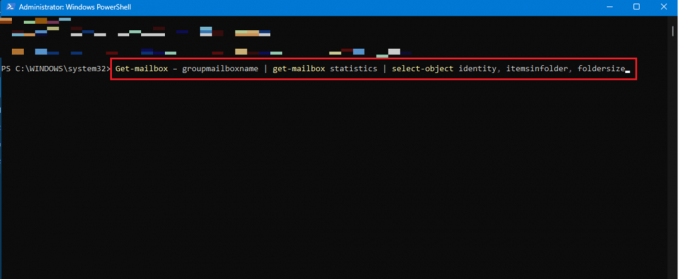
3. आप निम्न को भी क्रियान्वित कर सकते हैं आज्ञा यदि आपके पास फ़ोल्डर तक पहुँचने की अनुमति नहीं है।
गेट-मेलबॉक्स - ग्रुपमेलबॉक्सनाम | get-mailboxfolderpermission

4. अब, आप पहुँच सकते हैं -\बातचीत\टीमचैट फ़ोल्डर में टीम मेलबॉक्स इसकी सामग्री तक पहुँचने के लिए अपने Onedrive वेब एप्लिकेशन में।
अक्सर पूछे जाने वाले प्रश्न (एफएक्यू)
Q1। क्या मैं पूरी MS Teams चैट को एक्सपोर्ट कर सकता हूँ?
उत्तर. आप केवल एक चैट से पूरी बातचीत को कॉपी कर सकते हैं, लेकिन MS Teams से अनुमति न दें आप सुरक्षा मानदंडों के कारण प्लेटफॉर्म से पूरी चैट निर्यात कर सकते हैं।
Q2। Microsoft Teams में चैट इतिहास कहाँ संग्रहीत किया जाता है?
उत्तर. Microsoft Teams में चैट इतिहास एक में संग्रहित होता है गुप्त फ़ाइल जो उन उपयोगकर्ताओं द्वारा एक्सेस करने योग्य है जिनके पास अपने मेलबॉक्स तक पहुंच है। भी, एक्सचेंज पावरशेल फ़ाइलों को सार्वजनिक रूप से एक्सेस करने योग्य न होने पर भी चैट को Outlook खाते में भेज सकते हैं।
Q3। MS Teams के वार्तालाप कितने समय तक सहेजे जाते हैं?
उत्तर. MS Teams वार्तालाप सहेजे जाते हैं अनिश्चित काल के लिए मंच पर डिफ़ॉल्ट रूप से।
Q4। क्या टीम संदेश हटा दिए जाते हैं?
उत्तर. संदेश या वार्तालाप स्वत: हटाए जाने के योग्य हो जाते हैं यदि a अवधारण नीति चैट को हटाने के लिए कॉन्फ़िगर किया गया है।
Q5। क्या MS Teams में चैट या वार्तालाप रिकॉर्ड किए जाते हैं?
उत्तर. हाँ, Teams में मीटिंग्स या कॉल्स को रिकॉर्ड किया जा सकता है और भविष्य में चेक किया जा सकता है।
अनुशंसित:
- अगर वाईफाई काम करता है लेकिन विंडोज 10 पर ईथरनेट नहीं तो क्या करें?
- फिक्स योर माइक्रोसॉफ्ट एक्सचेंज एडमिनिस्ट्रेटर ने आउटलुक के इस वर्जन को ब्लॉक कर दिया है
- ठीक करें Microsoft टीम कहती रहती है कि मैं दूर हूँ लेकिन मैं त्रुटि नहीं हूँ
- Microsoft टीम ब्लैक स्क्रीन समस्या को ठीक करें
हम आशा करते हैं कि हमारा डॉक्टर ऑन एमएस टीमें निर्यात बातचीत अलग-अलग तरीकों के बारे में आपका अच्छी तरह से मार्गदर्शन करने में सफल रहा, जिससे आप टीम्स से अपने डिवाइस पर कई वार्तालाप निर्यात कर सकते हैं। यदि आपके कोई अन्य संदेह या सुझाव हैं तो कृपया उन्हें नीचे टिप्पणी अनुभाग में छोड़ दें।



